win10怎么打开wifi 电脑如何开启WIFI
更新时间:2023-11-12 13:47:00作者:yang
win10怎么打开wifi,在当今信息时代,无线网络已成为我们生活中不可或缺的一部分,而在电脑使用过程中,开启WIFI连接也是我们必不可少的一项操作。针对使用Win10操作系统的用户来说,如何打开WIFI呢?Win10系统提供了简便的方式来开启WIFI连接。只需按下电脑键盘上的Win键,同时点击右下角的网络图标,即可进入网络和Internet设置界面。在这里我们可以轻松地打开或关闭WIFI连接,也可以查看附近的可用无线网络。通过简单的几步操作,我们就能快速连接到WIFI,享受无限便捷的网络世界。
具体步骤:
1.首先我们打开运行窗口,输入control,然后按确定进入控制面板。
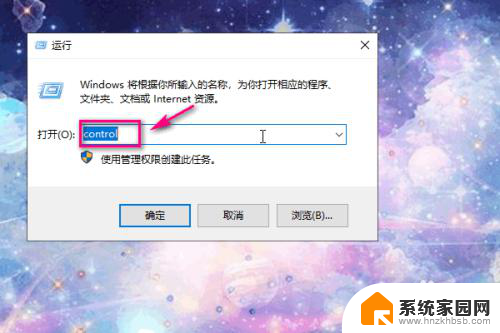
2.进入控制面板之后,点击网络和Internet
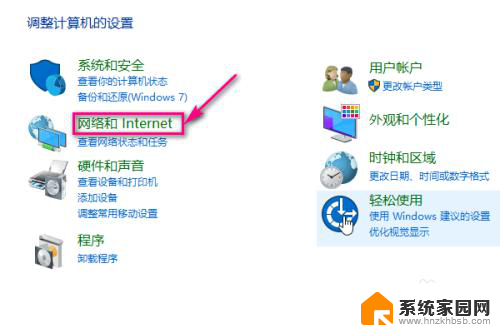
3.接着点击查看网络状态和任务。
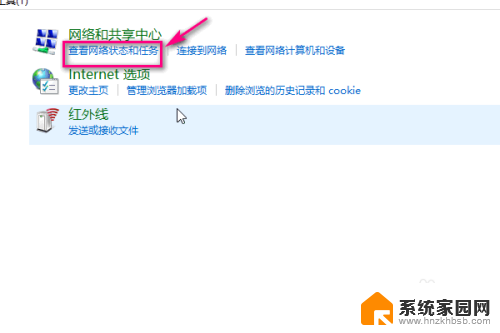
4.然后再左侧点击更改适配器选项。
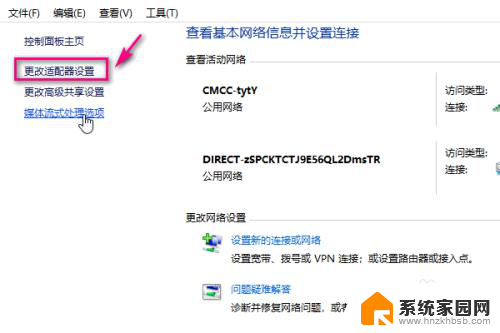
5.然后选择WLAN,表示无线wifi
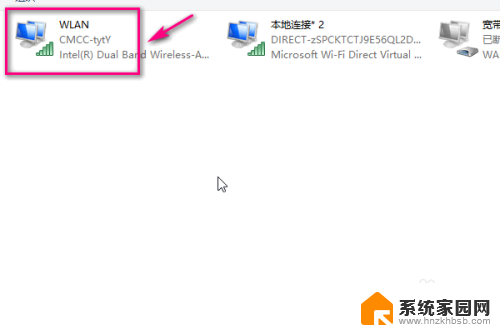
6.右键单击选择启用。
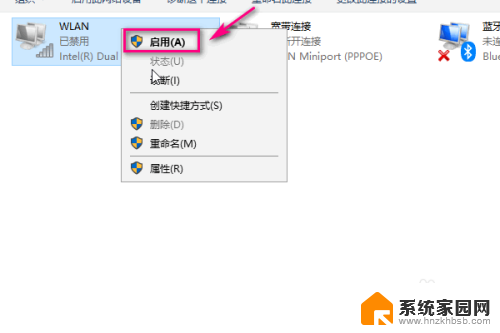
7.这时候我们在电脑的右下角就可以看到wifi的列表了,使用wifi进行上网了。
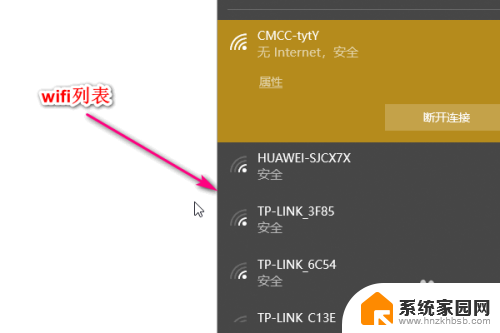
以上就是如何在Win10中打开WiFi的全部内容,如果您不清楚,请按照小编的方法进行操作,希望这能帮助到您。
win10怎么打开wifi 电脑如何开启WIFI相关教程
- 如何打开win10的wifi Win10如何打开无线wifi
- 笔记本电脑有wifi功能吗 win10系统自带的Wifi如何开启步骤
- win10为什么wifi老是自动断开 Win10电脑wifi一直断开怎么解决
- 飞行模式怎么关闭wifi 如何在win10中打开飞行模式和关闭WiFi
- 笔记本电脑如何开wifi Win10笔记本如何设置WiFi
- 电脑连着wifi可以开热点吗 win10笔记本如何创建wifi热点
- 电脑连wifi开热点 win10如何设置wifi热点密码
- win10打开wifi列表 Win10 wifi连接不显示可用网络
- win10启用无线网 电脑wifi如何连接
- win10 关闭wifi 电脑wifi如何关闭
- 电脑网络连上但是不能上网 Win10连接网络显示无法连接但能上网的解决方法
- win10无线网密码怎么看 Win10系统如何查看已连接WiFi密码
- win10开始屏幕图标点击没反应 电脑桌面图标点击无反应
- 蓝牙耳机如何配对电脑 win10笔记本电脑蓝牙耳机配对方法
- win10如何打开windows update 怎样设置win10自动更新功能
- 需要系统管理员权限才能删除 Win10删除文件需要管理员权限怎么办
win10系统教程推荐
- 1 win10和win7怎样共享文件夹 Win10局域网共享问题彻底解决方法
- 2 win10设置桌面图标显示 win10桌面图标显示不全
- 3 电脑怎么看fps值 Win10怎么打开游戏fps显示
- 4 笔记本电脑声音驱动 Win10声卡驱动丢失怎么办
- 5 windows查看激活时间 win10系统激活时间怎么看
- 6 点键盘出现各种窗口 如何解决Win10按键盘弹出意外窗口问题
- 7 电脑屏保在哪里调整 Win10屏保设置教程
- 8 电脑连接外部显示器设置 win10笔记本连接外置显示器方法
- 9 win10右键开始菜单没反应 win10开始按钮右键点击没有反应怎么修复
- 10 win10添加中文简体美式键盘 Win10中文输入法添加美式键盘步骤